ISO文件是存储和分发数据的标准格式,可以使用Linux中的命令行轻松创建。此外,我们也可以从Linux系统目录中创建ISO文件,它对于很多任务来说都比较重要,例如分发软件、创建可启动媒体或备份数据。
在本文中,小编将简单介绍如何使用genisoimage命令从目录创建ISO文件,它是一种非常简单高效的方法,比较适用于Linux新手用户使用。
步骤 1:安装genisoimage工具
genisoimage软件包用于在Linux中创建ISO-9660 CD-ROM文件系统映像,它是一个预制程序,可用于创建可启动CD和支持Macintosh HFS文件系统的CD。
该软件包是cdrkit套件的一部分,其中包括mkzftree、dirsplit和geteltorito等用于处理ISO映像的工具。
要在Linux上安装genisoimage,请使用适合你特定Linux发行版的命令:
sudo apt install genisoimage [Debian、Ubuntu和Mint] sudo yum install genisoimage [RHEL/CentOS/Fedora和Rocky/AlmaLinux] sudo emerge -a sys-apps/genisoimage [Gentoo Linux] sudo apk add genisoimage [Alpine Linux] sudo pacman -S genisoimage [Arch Linux] sudo zypper install genisoimage [OpenSUSE] sudo pkg install genisoimage [FreeBSD]
步骤2:从目录创建ISO文件
使用cd命令导航到要从中创建ISO文件目录的父目录。例如,假设你的目录名为my_folder并且位于你的home目录中,则可以使用以下命令:
cd /home/ravi/
现在,运行genisoimage命令来创建ISO文件:
genisoimage -o my_folder.iso my_folder/
该命令各部分的含义如下:
- genisoimage:这是用于创建ISO文件的命令
- -o output.iso:指定ISO文件的输出文件名。在本例中,它将被命名为
"my_folder.iso"。 - my_folder:这是你要从中创建ISO文件的目录名称。
命令执行完成后,当前目录中应该会有一个名为my_folder.iso的ISO文件,要验证ISO文件是否正确创建,可以使用ls命令:
ls -lh my_folder.iso
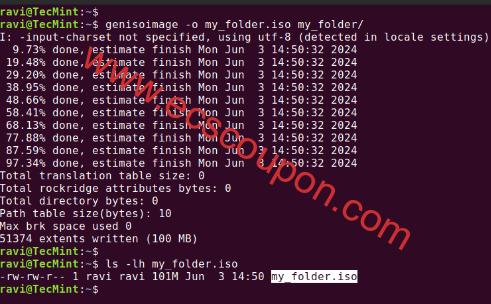
步骤3:安装ISO文件(可选)
为了确保ISO文件包含正确的数据,可以挂载它并检查其内容。使用以下命令创建挂载点(将挂载ISO目录)并挂载ISO文件:
sudo mkdir /mnt/iso sudo mount -o loop my_folder.iso /mnt/iso
现在,可以导航到/mnt/iso并检查文件:
cd /mnt/iso ls
这将显示ISO文件的内容。完成后,卸载ISO文件:
cd ~ sudo umount /mnt/iso
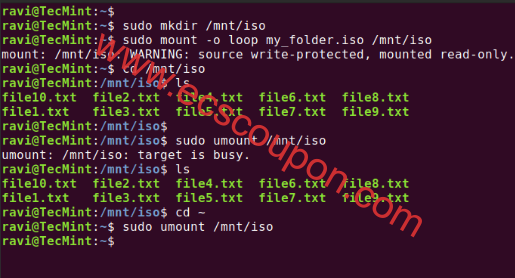
结论
在Linux中从目录创建ISO文件是一个简单的过程,只需几个命令即可。按照上述步骤,你可以轻松创建用于备份、分发或其它用途的ISO文件。
需要注意的是,你可以使用“-allow-limited-size”参数来允许创建大于4GB的ISO映像文件,该参数告诉genisoimage允许使用限制的大小,而不是严格限制在4GB以下。这样可以让你创建超过4GB的ISO映像文件。示例命令如下:
genisoimage -o my_folder.iso -allow-limited-size my_folder/
 趣云笔记
趣云笔记


























